라이선스 매니저
Ï
![]()
일반
이 명령이 호출되면 라이선스 매니저가 열립니다. 여기서 Cinema 4D 라이선스를 관리할 수 있습니다. 라이선스는 즉시 구매하여 사용할 수 있습니다.
Maxon 사용자 계정에서(가장 일반적인 방법)
Maxon 라이선스 서버에서
RLM-서버에서
Maxon 사용자 계정간의 "통신”(프로그램은 클라이언트라고 하며, 예를 들어 Cinema 4D 또는 Team Render Server 라이선스를 시작하려면 라이선스가 필요합니다)는 다음과 같습니다:
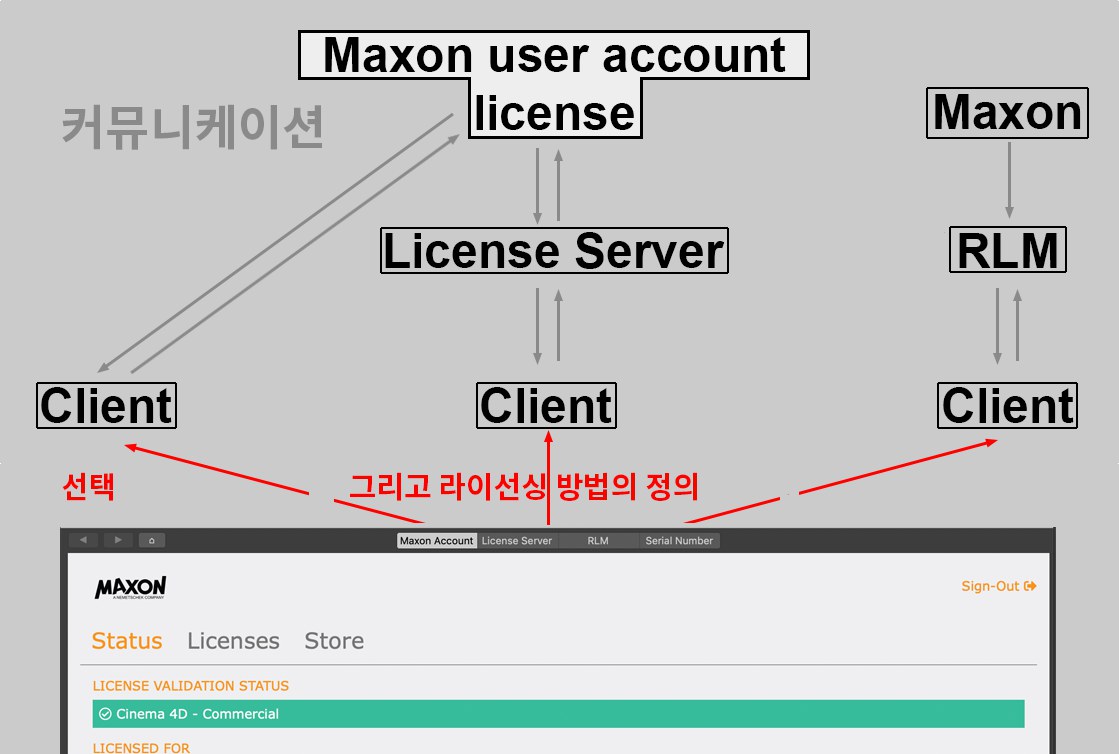 RLM은 특별한 역할을 수행합니다. 라이선스는 Maxon 사용자 계정을 얻지 않고 Maxon에서 직접 얻을 수 있습니다.
RLM은 특별한 역할을 수행합니다. 라이선스는 Maxon 사용자 계정을 얻지 않고 Maxon에서 직접 얻을 수 있습니다.
Maxon 사용자 계정은 라이선스 서버에 라이선스를 부여하고(이는 라이선스를 클라이언트에 전달) 요청에 따라 클라이언트에게 직접 전달할 수 있습니다.
라이선스가 하위 인스턴스(클라이언트, 라이선스 서버)에 있는 한 해당 사용자 계정에 대해 라이선스가 "체크 아웃”됩니다. 사용자 계정에서 라이선스를 다시 할당하거나 대여할 수 없습니다. 종속 인스턴스는 라이선스를 상위 수준 인스턴스로 반환할 수 있습니다(이것은 이미지에 이중 화살표로 표시됨). 이것은 수동으로 또는 연장되지 않은 경우 일정 시간이 지난 후에 수행할 수 있습니다.
이 라이선스 시스템은 다음과 같은 장점이 있습니다:
라이선스를 즉시 구매하여 사용할 수 있습니다.
Maxon 사용자 계정은 여러 라이선스를 포함할 수 있습니다
플러그인을 Maxon 사용자 계정에 연결할 수도 있습니다(전환할 때 새 시리얼 번호를 불필요하게 만들 수 있습니다 ![]() 라이선스 개요 내보내기...를 참조하세요).
라이선스 개요 내보내기...를 참조하세요).
데모 버전은 추가 파일을 다운로드 하거나 설치하지 않고도 정식 버전으로 전환할 수 있습니다. 구매한 라이선스는 이 사용자 계정에 연결됩니다. 이를 위해 Cinema 4D와 라이선스가 설치된 컴퓨터가 최소한 14일마다 사용자 계정에 연결되어 있어야 하며, 인터넷 연결이 필요합니다. 최대 14일동안 오프라인으로 작업할 수 있습니다. 그러나 라이선스 서버에는 적용되지 않습니다(자체 규칙이 있습니다).
일반적으로, Maxon 사용자 계정을 통해 라이선스를 얻습니다. Cinema 4D를 처음 시작하면 이미 계정이 있는 경우 사용자 계정을 설정하거나 사용자 이름 및 비밀번호를 사용하여 로그인할 수 있는 대화창이 열립니다. Facebook, Apple 또는 Google 계정(다음에서 사용자 계정이라고도 합니다)을 사용하여 로그인할 수도 있습니다.
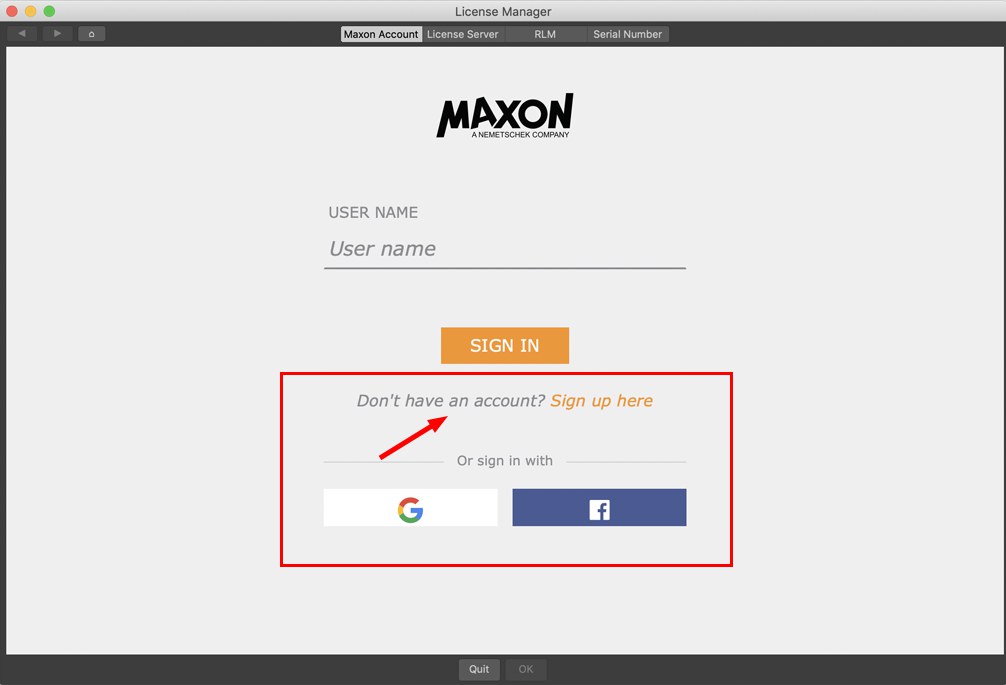 다음은 Maxon 라이선스 시스템의 대화창이 어떻게 보이는지에 대한 예입니다(약간 다르게 보일 수 있습니다). 강조표시된 등록 링크(또는 Facebook/Google 계정)을 사용하여 Maxon 사용자 계정을 설정하세요.
다음은 Maxon 라이선스 시스템의 대화창이 어떻게 보이는지에 대한 예입니다(약간 다르게 보일 수 있습니다). 강조표시된 등록 링크(또는 Facebook/Google 계정)을 사용하여 Maxon 사용자 계정을 설정하세요.
등록 절차는 여기에서 자세히 설명하지 않습니다. 다른 계정의 온라인 과정과 매우 유사하며 그에 따라 프로세스를 안내합니다.
Maxon 사용자 계정 등록한 후: 상태 페이지
사용자 계정을 생성하고 로그인했다고 가정하면 왼쪽에 페이지가 표시됩니다(오른쪽은 페이지에서 이미 사용중인 라이선스를 찾는 방법입니다):
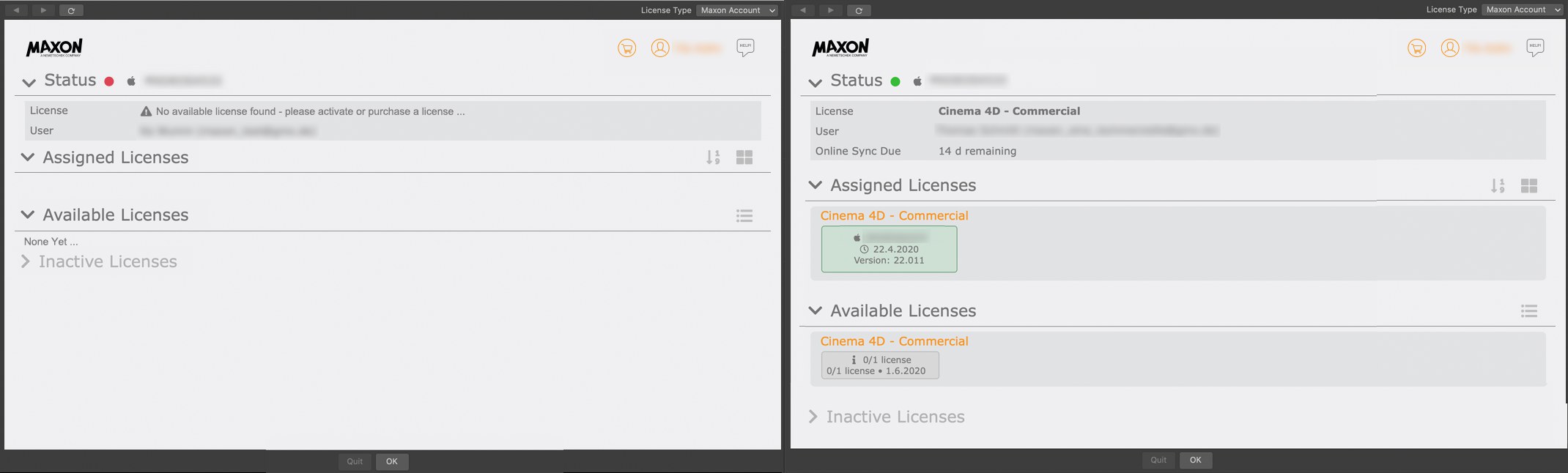 이것은 Maxon 사용자 계정 시작 페이자가 Cinema 4D에서 보이는 방식입니다.
이것은 Maxon 사용자 계정 시작 페이자가 Cinema 4D에서 보이는 방식입니다.
응용 프로그램을 처음 시작하면, 무료 라이선스가 없습니다 프롬프트가 표시될 것입니다. 활성화 버튼을 클릭하여 14일 데모 라이선스를 한번 활성화할 수 있습니다. 그렇지 않으면 Maxon 웹 샵을 열기 위해 우측 상단의 쇼핑 카트 아이콘을 클릭해서 라이선스를 구입할 수 있습니다.
유효한 라이선스가 인식되면(화살표 버튼 옆 왼쪽 상단의 업데이트 버튼을 클릭해야 할 수도 있습니다) 확인 버튼을 클릭하여 Cinema 4D를 시작할 수 있습니다. 여러 유형의 라이선스를 구매한 경우 특정 라이선스를 활성화해야 할 수 있습니다. 그렇지 않으면 Cineam 4D는 어떤 라이선스 유형을 사용해야 할지 알 수 없습니다. 이 경우 라이선스를 제거하고 라이선스 제거후 나가기(또는 작은 x)을 클릭하여 새 컴퓨터에 할당할 수 있습니다.
계정 등록, 라이선스 구매 및 할당 프로세스를 완료하자마자 더 이상 라이선스 매니저가 필요하지 않습니다. 예를 들어 라이선스 매니저는 데모 또는 데모 버전이 만료되었는지 알려줍니다. 여러분이 함께 일하는 라이선스(예: Cinema 4D 상업용)는 너무 오랫동안 오프라인으로 일하는 경우, Maxon 사용자 계정에 로그인하도록 요청하는 메시지만 표시합니다. 예외: 라이선스가 있는 것보다 많은 컴퓨터에서 Cinema 4D를 사용하는 경우 라이선스 매니저가 연락하여 현재 컴퓨터에서 작업할 수 있도록 라이선스를 활성화 또는 제거할 수 있습니다(Maxon 사용자 계정에서도 수행할 수 있습니다).
위 명령 요소들
Google 또는 Facebook을 통해 등록할 때 창의 왼쪽 상단에 있는 화살표 버튼을 사용하여 앞뒤로 탐색할 수 있습니다.
오른쪽의 업데이트 버튼을 사용하여 페이지를 새로 고침하거나 새로 구입한 라이선스를 표시할 수 있습니다. 오른쪽에는 선택 메뉴가 있습니다. 여기에서 라이선스를 가져올 위치를 정의할 수 있습니다 (위를 참조하세요).
이 페이지의 정보는 무엇인가요?
창의 오른쪽 상단에 다음 세 가지 클릭 가능한 영역이 있습니다:
쇼핑 카트
이 버튼을 사용하면 별도의 웹 사이트에서 Maxon 웹 샵을 열 수 있습니다. 여기서 즉시 사용할 수 있는 Maxon 라이선스를 구입할 수 있습니다.
계정 이름
계정 이름을 클릭하면 다음 명령이 있는 메뉴가 표시됩니다: 프로필 편집: 이름, 이메일, 비밀번호 등 Maxo 사용자 계정의 일부 세부 정보를 변경할 수 있는 별도의 웹 사이트가 열립니다. 주문 내역]: 이 명령을 사용하면 지금까지 Maxon에서 구매한 모든 제품이 나열된 별도의 웹사이트가 열립니다. 로그아웃: 여기에서 Maxon 사용자 계정에서 로그 아웃할 수 있습니다. 그러면 클라이언트에 더 이상 라이선스가 없으므로 Cinema 4D로 계속 작업할 수 없습니다. 유효한 라이선스를 활성화하려면 다시 로그인해야 합니다.여기에서 Maxon 사용자 계정에서 로그아웃하는데 사용할 수 있습니다. 그러면 클라이언트에 더 이상 라이선스가 없으며 Cinema 4D 작업을 계속 할 수 없습니다. 유효한 라이선스를 활성화하려면 다시 로그인해야 합니다.
도움말
아이콘을 클릭하면 라이선스 매니저 도움말 페이지가 열립니다.
상태
상태 표시 바에 (다른 섹션과 마찬가지로 이를 클릭하여 열거나 닫을 수 있습니다) 빨간색 또는 녹색 점이 표시됩니다. 녹색 점은 모든 것이 정상임을 의미하며 라이선스 (아래에 녹색으로 강조 표시됨)가 있으며 현재 실행 중인 Cinema 4D 버전에 할당되었습니다. 빨간색 점은 문제를 나타내며 라이선스를 할당할 수 없습니다. 라이선스를 구매하거나 현재 사용중인 라이선스를 비워야 합니다(예: 모든 기존 라이선스가 이미 다른 컴퓨터에 할당된 경우).
오른쪽에는 현재 사용 중인 운영 체제의 아이콘과 컴퓨터 이름 옆에 아이콘이 있습니다.
라이선스
여기에 현재 사용된 라이선스가 표시되거나 해당 오류 메시지가 표시됩니다.
일반 라이선스들은 항상 최신 버전에 액세스합니다. 이 라이선스들은 두 대의 다른 컴퓨터에서 사용할 수 있지만 동시에는 사용할 수 없습니다. 이것은 구독형 라이선스입니다. 이 라이선스는 향후 3년동안 이전 버전을 – 비 동시적으로- 실행하는 데에도 사용할 수 있습니다(그러나 R21은 현재 가장 오래된 버전입니다). 구독이 실행되는 한 최신 Cinema 4D 버전을 사용할 수 있습니다. 여기서 클라이언트는 최소 14일마다 인터넷에 연결해야 합니다.
특정 Cinema 4D 버전(예: R21)에 대해서만 일시적으로 무제한인 영구 라이선스. 이들은 2대의 컴퓨터에서도 사용할 수 있지만 동시에 사용할 수는 없습니다. 여기서 클라이언트 최소한 14일마다 인터넷에 연결해야 합니다.
회사 네트워크의 Maxon 라이선스 서버에 설치되어 개별 클라이언트에 라이선스를 할당하는 Maxon 라이선스 서버 라이선스. 라이선스 서버는 때때로 인터넷에 연결해야 합니다.
회사 네트워크의 RLM 서버에 설치되어 개별 클라이언트에 라이선스를 할당하는 RLM 라이선스. 인터넷 연결이 필요하지 않습니다.
기타 라이선스에는 x/Demo, NFR, 교육용, Lite 및 상업용 라이선스가 포함되어 있어 거의 모든 라이선스 요구 사항을 충족시킵니다. 모든 라이선스에 대한 전체 개요는 당사 웹 사이트(www.maxon.net)에서 확인할 수 있습니다.
다음은 Commandline 라이선스: 이 라이선스는 일반 Cinema 4D 버전과 함께 사용할 수 없습니다. 그러나 Commandline 버전은 일반 라이선스와 함께 실행할 수 있습니다. 라이선스 유형이 여러 개인 경우 Commandline 버전은 항상 Commandline 라이선스를 선호합니다.
라이선스
여기에 Maxon 사용자 계정의 소유자와 이메일 주소가 입력됩니다. 구매한 라이선스는 이 사용자 계정으로 제한됩니다. 계정에 온라인으로 액세스할 수 있으면 적합한 컴퓨터의 어느 위치에서나 Cinema 4D를 사용할 수 있습니다. 물론 각 라이선스는 한 번에 하나의 컴퓨터에서만 사용할 수 있습니다. 따라서 컴퓨터가 라이선스를 사용자 계정 또는 라이선스 서버로 반환해야 합니다(예:![]() 로그아웃 또는
로그아웃 또는 ![]() 라이선스 해제 후 나가기 명령을 사용하여 로컬로 라이선스 탭의 Maxon 사용자 계정에서 각 라이선스 필드의 우측 상단에 있는 작은 + 심벌을 클릭해서 전세계적으로 사용할 수 있습니다.
라이선스 해제 후 나가기 명령을 사용하여 로컬로 라이선스 탭의 Maxon 사용자 계정에서 각 라이선스 필드의 우측 상단에 있는 작은 + 심벌을 클릭해서 전세계적으로 사용할 수 있습니다.
라이선스 임대 기간
라이선스 관련 문제 없이 여기에 정의된 기간동안 Maxon 사용자 계정에 연결하지 않고 컴퓨터를 오프라인으로 전환할 수 있습니다. 오프라인 라이선스 기간입니다. 정의된 기간이 끝나거나 만료되기 직전에 컴퓨터를 온라인으로 가져와서 Maxon 사용자 계정에 로그인해야 합니다. 예를 들어, Cinema 4D를 다시 시작하면 자동으로 수행됩니다.
이 기간이 오프라인 모드에서 초과되면, Cinema 4D는 작동을 멈춥니다.
라이선스 목록
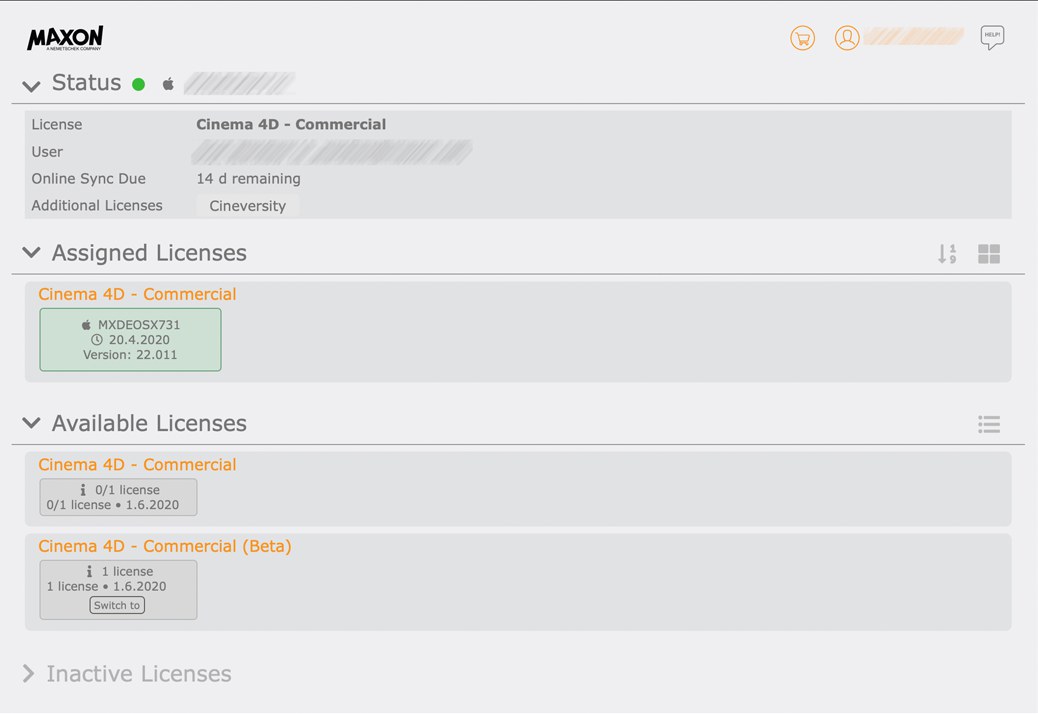 라이선스 목록의 예.
라이선스 목록의 예.
이 목록에는 Maxon 사용자 계정에 속하는 모든 라이선스가 있습니다. 대부분의 경우 이 라이선스는 단일 라이선스이며 할당된 라이선스 아래에 있습니다. 여러 개의 라이선스를 구입한 경우 목록은 그림과 같습니다. 현재 무료로 제공되며 언제든지 고객이 사용할 수 있는 1개의 상업용 라이선스뿐만 아니라 데모 라이선스가 사용되는 것을 볼 수 있습니다.
라이선스 목록은 3개의 섹션으로 구성됩니다:
적용된 라이선스: 현재 하나 이상의 컴퓨터에서 사용 중인 라이선스입니다.
사용 가능한 라이선스: 현재 클라이언트에서 사용하지 않고 사용할 수 있는 라이선스입니다.
비활성 라이선스: 만료된 임시 라이선스가 있습니다.
적용된 라이선스
가장 오른쪽에 두 개의 아이콘이 있으며 다음과 같은 작업을 수행할 수 있습니다(여러 라이선스를 관리하려는 경우에만 해당):
정렬: 여기에서 컴퓨터 이름과 라이선스 기간을 서로 전환할 수 있습니다.
목록과 그리드 뷰: 라이선스 목록과 그리드 뷰를 서로 전환할 수 있습니다.
여기에 나열된 각 라이선스에는 고유한 정보가 있습니다. 먼저 운영체제 아이콘과 이 라이선스를 사용하는 컴퓨터 이름이 오른쪽에 표시됩니다.
아래의 시계 아이콘 옆에 Maxon 사용자 계정에 연결하지 않고도 컴퓨터와 오프라인 상태가 될 수 있는 시간이 표시됩니다. 기본적으로 14일입니다. 14일 동안 Maxon 사용자 계정에 연결하지 않으면 Cinema 4D 작동이 중지됩니다.
라이선스 서버 라이선스의 경우 플러그 아이콘이 표시될 수 있습니다. 즉, 라이선스가 오프라인으로 설치되어 반환할 수 없으며 라이선스가 만료되면 먼저 사용할 수 있게 됩니다. 라이선스 서버 설정을 정의할 떄 이 라이선스가 설정된 해당 포트도 표시됩니다.
Maxon 라이선스 서버에 대한 자세한 내용은 동일한 이름의 여기챕터에서 찾을 수 있습니다.
마지막으로 표시된 라이선스를 사용하는 Cinema 4D 버전이 표시됩니다.
라이선스가 허용하는 것보다 많은 컴퓨터에 Cinema 4D를 설치한 경우 라이선스 오른쪽에 작은 "x”가 표시될 수 있습니다(예외: 라이선스 서버 라이선스 및 라이선스 서버 라이선스에서 Maxon, 사용자 계정에 액세스할 때는 이 버튼이 표시되지 않습니다. 외부 소스의 경우 이 버튼은 모든 일반 라이선스에 나타납니다.) 이 아이콘을 클릭하면 어떻게 될까요? 직접 액세스할 수 있는 컴퓨터에서 라이선스를 취소하도록 설계되었습니다. 그런 다음 해제된 라이선스를 다시 할당할 수 있습니다. 라이선스가 취소된 Cinema 4D 버전은 곧 응용 프로그램을 다시 시작할 때 작동이 중지되거나 오류 메시지를 표시합니다. 갑자기 결함이 있거나 도난당한 14일간의 오프라인 라이선스가 있는 노트북을 상상해보세요. 라이선스가 작동을 멈출 때까지 2주동안 기다리지 않고 이 아이콘을 클릭하여 라이선스를 취소할 수 있습니다. ![]() 라이선스 해제 후 나가기 명령을 통해 각 세션을 종료하면 이 상황을 처리할 수 없을 것입니다.
라이선스 해제 후 나가기 명령을 통해 각 세션을 종료하면 이 상황을 처리할 수 없을 것입니다.
설정 및 관련된 라이선스에 따라 다음을 나열할 수도 있습니다:
회사 또는 조직 이름 (조직을 참조하세요)
여러 개의 할당된 라이선스의 경우, 라이선스 해제 후 나가기 버튼은 할당된 라이선스를 취소하고 현재 실행 중인 Cinema 4D 버전에 할당됩니다.
또한 라이선스 위로 커서를 가져가면 방금 설명한 정보와 함께 정보가 포함된 팝업 창이 나타납니다. 또한 마지막 사용 날짜는 해당 Cinema 4D 버전이 마지막으로 시작된 날짜를 나타냅니다.
사용 가능한 라이선스
가장 오른쪽에는 목록과 그리드 뷰간에 사용 가능한 라이선스 표시를 전환할 수 있는 아이콘이 있습니다.
각 라이선스에는 다음 정보가 있습니다:
"i” 위로 마우스를 가져가면 라이선스 수(0/1은 라이선스 1개 중 0개가 사용 가능하고 1개는 사용 중이고 1/3은 3개중 1개는 사용 가능, 2개는 사용 중임을 의미)를 의미합니다.
버전 이름 오른쪽에 Unlimited, Floating, Demo 등과 같은 라이선스 유형이 있습니다. 일시적으로 제한된 라이선스의 경우 날짜가 표시되지만 대부분의 라이선스에는 제한이 없습니다.
맨 아래에는 전환하기 버튼이 있습니다.
현재 Cinema 4D에서 사용 중인 라이선스가 아닌 다른 라이선스가 사용가능한 라이선스 아래에 나열된 경우 이 버튼을 사용하여 각 라이선스 유형으로 전환할 수 있습니다(예: 교육용 라이선스를 상업용 라이선스로). 이는 로그 아웃 페이지에서 (![]() 로그아웃을 통해)
로그아웃을 통해)
다른 라이선스 유형을 선택한 경우와 동일한 효과를 갖습니다.
또한 커서를 사용하여 라이선스 위로 마우스를 가져가면 위 정보의 전부 또는 대부분을 포함하는 정보가 있는 팝업 창이 나타납니다. 또한 마지막 사용 날짜에는 해당 Cinema 4D 버전이 마지막으로 사용된 시간이 표시됩니다.
조직
3개 이상의 상업용 라이선스를 소유한 경우, Maxon 사용자 계정을 조직 모드로 설정할 수 있습니다. 즉, 직원이나 회사 또는 공공기관 및 라이선스 소유자는 Maxon 사용자 계정 내에서 조직의 개별 컴퓨터 또는 사용자 그룹에 대한 라이선스 할당을 관리할 수 있습니다.